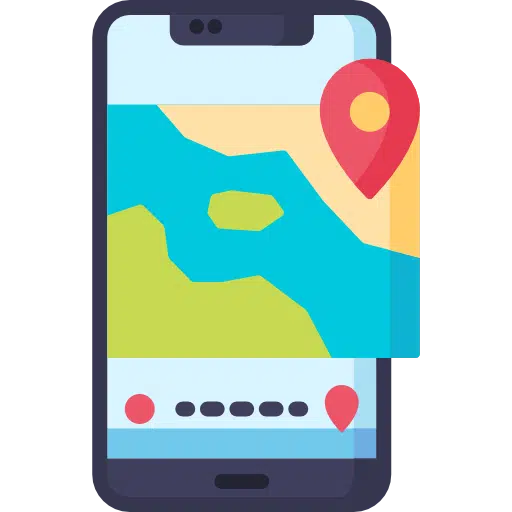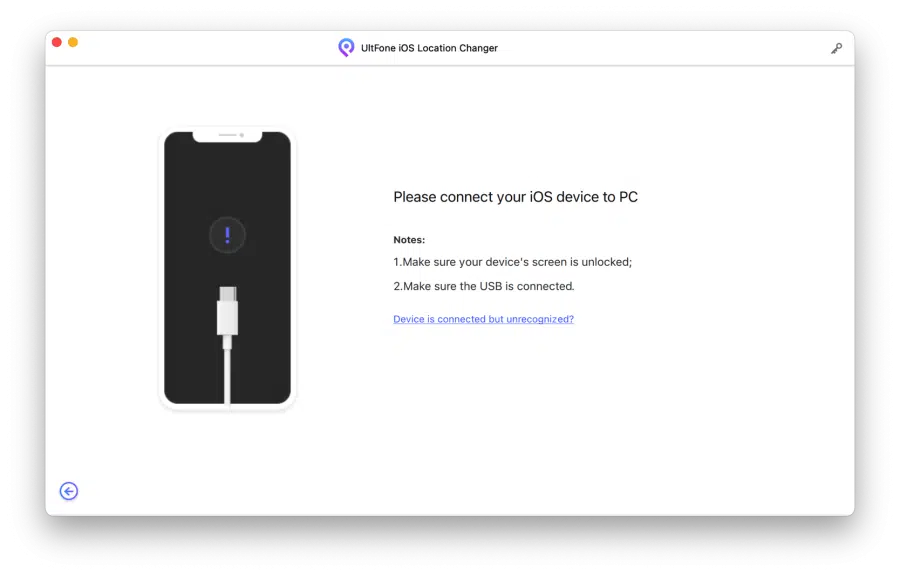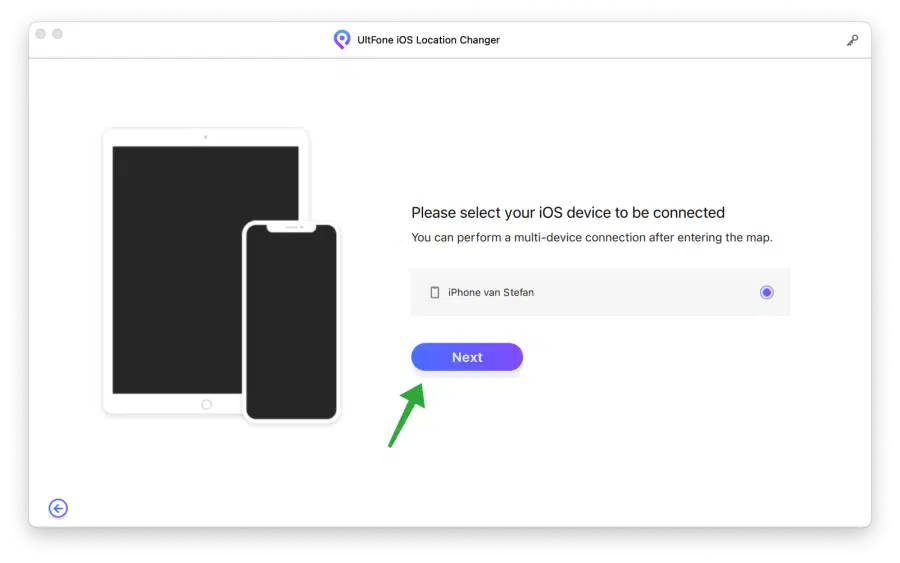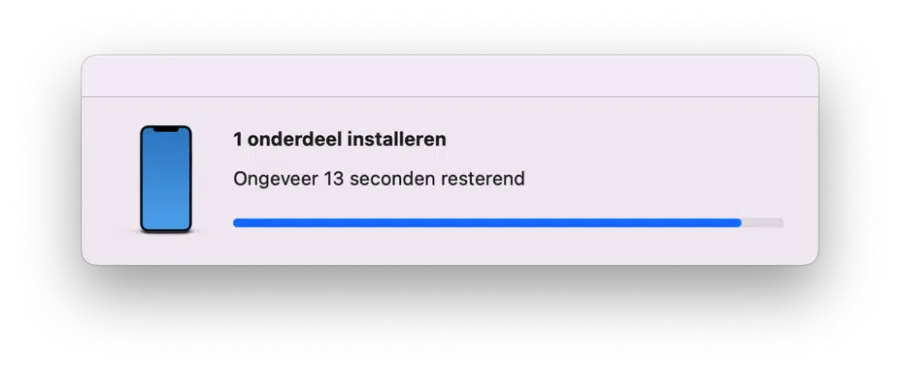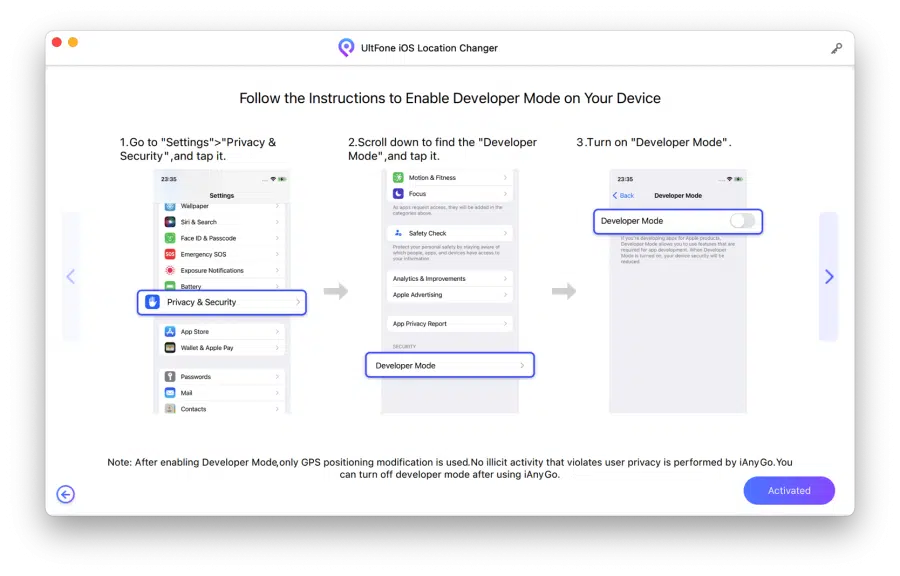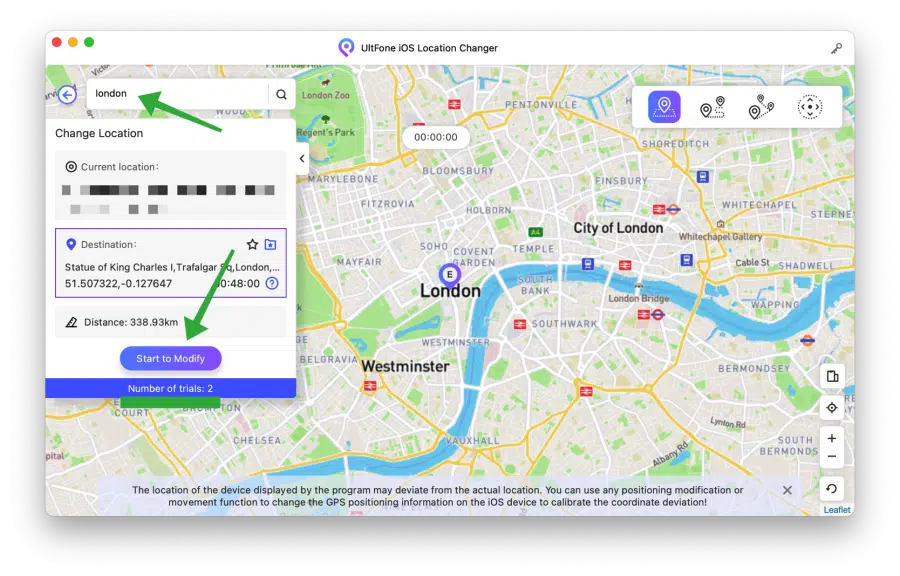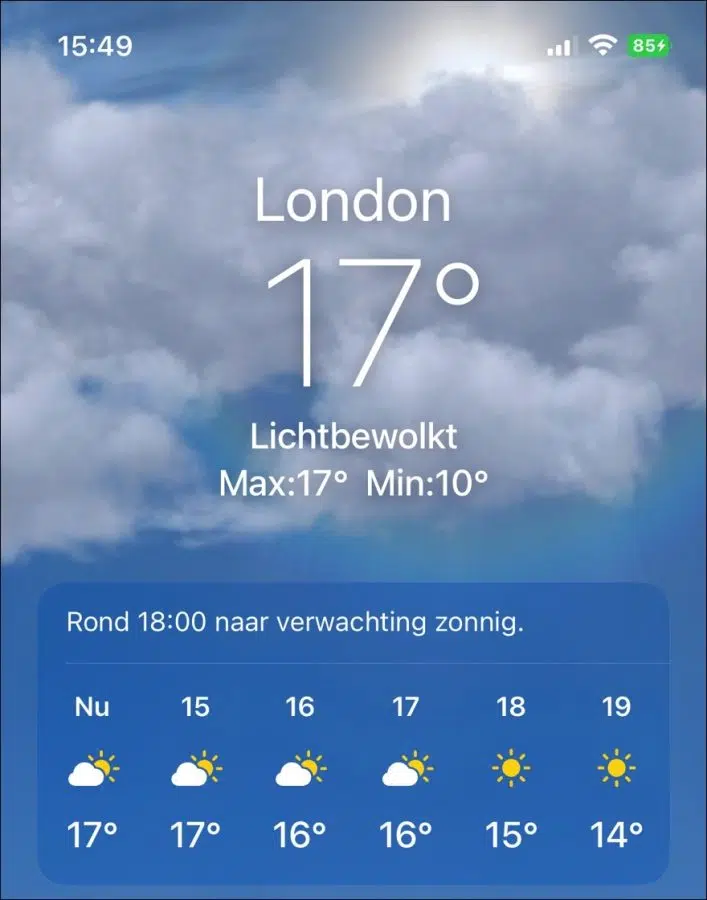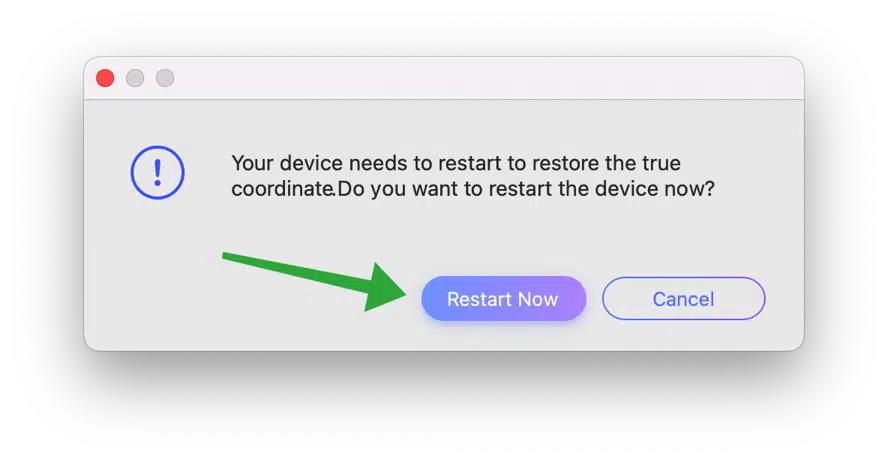Dans plusieurs scénarios, vous souhaiterez peut-être masquer votre véritable position, par exemple tromper votre famille sur les réseaux sociaux pour leur faire croire que vous êtes ailleurs, changer de position pour avoir plus d'amis dans des applications de rencontres géolocalisées ou accéder à des applications à géolocalisation. ou des jeux.
UltFone iPhone location Changer est une application que vous pouvez utiliser à cette fin. Cette application doit être installée sur un ordinateur Mac ou Windows. Après l'installation, connectez votre iPhone à l'ordinateur et vous pourrez définir un emplacement différent pour des applications spécifiques que celui où vous vous trouvez réellement à ce moment-là.
Définir une fausse localisation GPS pour les applications sur un iPhone
Installez l'application UltFone iPhone Location Changer sur votre ordinateur Mac ou Windows en complétant l'installation.
Connectez maintenant l'iPhone à l'ordinateur Mac ou Windows. Assurez-vous de suivre toutes les étapes en déverrouillant l'appareil.
Sélectionnez l'iPhone connecté dans la liste et cliquez sur Suivant.
Un composant peut être installé et est nécessaire pour modifier l'emplacement sur votre iPhone via cette application. Vous trouverez ci-dessous les étapes pour activer le mode développeur sur votre iPhone.
Vous devez activer le mode développeur sur votre iPhone. Ouvrez les paramètres et cliquez sur « confidentialité et sécurité ». Tout en bas, vous verrez le mode développeur (uniquement lorsque l'iPhone est connecté à l'ordinateur). Cliquez dessus et activez le mode développeur.
Cliquez sur Activé lorsque vous avez terminé. Un redémarrage de l'iPhone peut être nécessaire.
Vous pouvez désormais définir un nouvel emplacement pour les applications sur votre iPhone. De cette façon, vous pouvez « usurper » un emplacement ou créer un faux emplacement. Ce nouveau faux emplacement est utilisé par toutes les applications. Veuillez noter que dans la version gratuite de cette application, vous pouvez modifier l'emplacement deux fois. Si vous en voulez plus, vous devez acheter l'application.
Recherchez l'emplacement souhaité dans la barre de recherche. Cliquez sur « Démarrer la modification » en bas pour définir le faux emplacement sur l'iPhone.
Vous serez informé qu'avant de pouvoir modifier l'emplacement, vous devez d'abord fermer l'application dans laquelle vous souhaitez que le nouvel emplacement soit utilisé. Donc, si vous utilisez une application, fermez d’abord cette application. Cliquez ensuite sur Continuer.
Vous pouvez vérifier le faux emplacement en ouvrant l’application « météo » sur votre iPhone. L'emplacement météo actuel doit indiquer le faux emplacement, comme vous le voyez dans l'exemple « Londres » ci-dessous.
Restaurer l'emplacement d'origine actuel
Si vous avez configuré le faux emplacement et que vous souhaitez tout remettre comme prévu à l'origine, affichez l'emplacement réel. Cliquez ensuite sur la flèche ronde en bas à droite.
Cela restaurera les paramètres de localisation GPS par défaut sur votre iPhone. Après la réinitialisation, l'emplacement d'origine sera à nouveau affiché dans vos applications iPhone.
Un redémarrage de votre iPhone est nécessaire.
J'espère que cela vous a aidé à utiliser un faux emplacement pour vos applications iPhone. Merci pour la lecture!